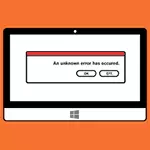
Bazı durumlarda, böyle bir hatanın görünmesinin nedeni, programların aktivasyonunu atlamak için yanlış uygulanmış bir kodda olabileceği belirtilmelidir - bu, örneğin, bir korsan oyun başlayamaz, ne yaparsanız yapın.
Uygulamaları başlattığınızda 0xC0000022 hatası nasıl düzeltilir
Programları yukarıdaki kodla başlatırken hatalar ve başarısızlıklar ortaya çıkarsa, aşağıdaki işlemleri yapmayı deneyebilirsiniz. Talimatlar, sorunu çözecek olasılığının azalan sırasına göre verilir. Yani, işte hatayı düzeltmeye yardımcı olacak olası çözümlerin bir listesi.Mesajın eksik dosya hakkında bilgi eşlik etmesi durumunda DLL indirmeye çalışmayın
Çok Önemli Not: Metin hata iletisinin, başlatmayı engelleyen eksik veya hasarlı kütüphane hakkında bilgi sahibi olursa, ayrı DLL kütüphanelerini aramayın. Üçüncü taraf bir sitesinden böyle bir DLL indirmeye karar verirseniz, gerçekten kötü amaçlı yazılımları yakaladınız.
Bu hatanın neden olduğu kütüphanelerin en yaygın isimleri şöyle görünür:
- Nv *****. DLL
- D3D **** _ two_cyfras.dll
İlk durumda, sadece NVIDIA sürücülerini, ikinci - Microsoft DirectX'te yüklemeniz gerekir.
Sürücüleri yükseltin ve DirectX'i Resmi Microsoft web sitesinden yükleyin.
Bilgisayarın "Hata 0xc0000022" yazmasının en sık nedenlerinden biri, bilgisayar ekran kartı ile etkileşime girmesinden sorumlu sürücüler ve kütüphanelerle ilgili bir sorundur. Bu nedenle, alınması gereken ilk eylem - video kartı üreticisinin resmi web sitesine gidin, en son sürücüleri indirin ve yükleyin.
Ek olarak, DirectX'in tam sürümünü resmi Microsoft web sitesinden (http://www.microsoft.com/ru-ru/download/details.aspx?id=35) yükleyin. Bu, özellikle Windows 8'i yüklediyseniz, sistemin kendisinde DirectX kütüphanesi vardır, ancak tam olarak değil, bazen 0xC0000022 ve 0xC000007B hatalarının görünümüne yol açar.
Yukarıda açıklanan toplam eylemlerin Coland, hatayı düzeltmek için yeterli olacaktır. Değilse, aşağıdaki seçenekleri deneyebilirsiniz:
- Programı yönetici adına çalıştırın
- Daha önce yüklü tüm Windows güncellemelerini yükleyin
- Yönetici adına komut satırını çalıştırın ve SFC / Scannow komutunu girin
- Sistemi geri yüklemek için, hata kendini göstermediğinde, noktaya kadar açın.
Umarım bu makale sorunu çözmenize yardımcı olacak ve 0xc0000022'lik bir hatayla ne yapılması gerektiği sorunu artık ortaya çıkmayacak.
